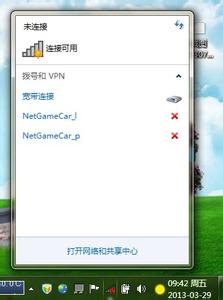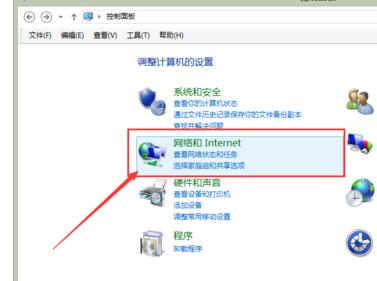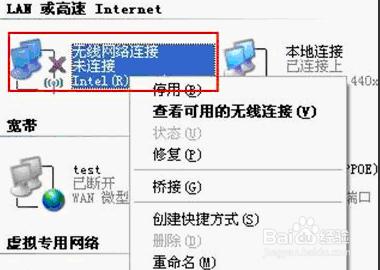thinkpad笔记本无线信号灯不亮,这是怎么回事呢?是灯坏掉了吗?下面就由小编来跟你说说该怎么办吧!
thinkpad笔记本无线信号灯不亮的解决方法解决步骤:该现象明确说明了无线网卡的开关未启用,因此只需通过打开无线网络物理开关、安装电源管理软件并通过键盘软开关启用无线网络,即可看到该指示灯进行工作状态提醒。
一般情况下,大部分机型都提供无线网络的物理开关(注:未标配无线网卡的机型,无此开关),该开关可以从物理层面控制无线网络功能(注:无线网络包含无线网卡、蓝牙功能)。如果此开关为关闭状态,在系统下是无法通过任何方法打开无线网络的。
此外,还需要通过键盘的组合功能键 FN+F5 开启或关闭无线网络(注:前提条件需安装电源管理软件、无线网卡驱动),具体可以参考操作指导提供的信息进行处理。
1、确认物理开关位置
可通过主机前方或侧方,找到一个有无线图标的开关,拨向开启的方向(注:图标两侧有无线电标志的为开启,或者标着 ON),即可开启无线网络的物理开关。
提醒:也可以通过用户使用手册确认是否有无线网卡物理开关
2、安装电源管理程序
2.1 访问联想官方驱动支持频道,点击“驱动下载专区”。
2.2 在通过主机编号或机型查询驱动中输入相关信息如:Y480,然后系统将会自动检索出对应的数据,可点击检索后的“[Idea机型]IdeapadY480”。
提醒:自动检索的呈现速度和网络速度有关系。
2.3 在操作系统后选择当前主机运行的操作系统版本,如:Windows 7 64-bit。 2.4 然后展开“电源管理”
2.5 然后根据实际情况,选择“保存(S)”后,然后运行下载后的安装程序。
2.6 当安装电源管理软件后,重新启动后即可使用 Fn+F5 热键调出无线装置管理界面了。

 爱华网
爱华网